Cum se editează șabloanele de e-mail WooCommerce?
Publicat: 2023-04-04Te-ai săturat să trimiți e-mailuri plictisitoare și impersonale clienților magazinului tău online? Vrei să ieși în evidență și să faci o impresie de durată? Apoi, ar trebui să verificați pluginul WooCommerce Email Customizer!
Cu acest plugin, puteți crea e-mailuri frumoase și personalizate care se potrivesc cu aspectul și senzația mărcii dvs. Fie că este vorba despre confirmări de comandă sau notificări de expediere, puteți proiecta fiecare e-mail pentru a se potrivi stilului dvs. unic.
Și partea cea mai bună? Nu aveți nevoie de nicio experiență de codare sau design pentru a utiliza acest plugin. Este incredibil de ușor de utilizat și puteți crea șabloane de e-mail personalizate în câteva minute cu interfața sa de tip drag-and-drop.
Dar stai, mai sunt! Pluginul WooCommerce Email Customizer oferă, de asemenea, funcții avansate, cum ar fi logica condiționată. Înseamnă că puteți trimite e-mailuri direcționate în funcție de comportamentul clientului dvs., cum ar fi, dacă își abandonează coșul, le puteți reaminti să finalizeze achiziția cu un e-mail personalizat.
Deci ce mai aștepți? Încercați pluginul WooCommerce Email Customizer și vedeți cum vă poate crește angajamentul, loialitatea și vânzările!
Editați rapid șabloanele de e-mail WooCommerce cu Email Customizer și trimiteți e-mailuri atractive clienților dvs
- Ce sunt șabloanele de e-mail WooCommerce?
- De ce este important să editați șabloanele de e-mail WooCommerce?
- Beneficiile editării șabloanelor de e-mail WooCommerce
- Cum se editează șabloanele de e-mail Woocommerce?
- Caracteristicile Email Customizer Plus pentru WooCommerce
- Cele mai bune practici de urmat la editarea șabloanelor de e-mail WooCommerce
- Concluzie
Ce sunt șabloanele de e-mail WooCommerce?
Șabloanele de e-mail WooCommerce sunt mesaje de e-mail pre-proiectate care sunt trimise automat clienților care fac achiziții dintr-un magazin online alimentat de WooCommerce, un plugin popular de comerț electronic pentru WordPress. Aceste șabloane sunt folosite pentru a trimite clienților notificări importante, cum ar fi confirmarea comenzii, confirmarea expedierii și actualizările de livrare.
Șabloanele sunt personalizabile, permițând proprietarilor de magazine online să adauge propriile elemente de branding, mesaje și design pentru a crea o experiență mai personalizată pentru clienții lor. Unele elemente comune incluse în aceste șabloane de e-mail sunt sigla magazinului, detaliile comenzii, informațiile despre produs, informațiile de urmărire și un buton de îndemn care încurajează clienții să interacționeze cu magazinul sau să lase o recenzie.
Șabloanele de e-mail WooCommerce pot fi editate și personalizate în setările WooCommerce și există, de asemenea, pluginuri și servicii terțe care oferă opțiuni și funcții suplimentare de personalizare. Aceste șabloane reprezintă o parte importantă a experienței clienților din comerțul electronic, deoarece ajută la stabilirea încrederii, oferă informații valoroase și creează un sentiment de conexiune între client și magazinul online.
WooCommerce are unsprezece șabloane de e-mail încorporate, în care primele trei șabloane de e-mail sunt trimise proprietarilor de magazine, iar restul de opt șabloane de e-mail sunt trimise clienților.
- E-mail de comandă nouă
- E-mail pentru comandă anulată
- E-mail pentru comandă eșuată
- Comanda prin e-mail în așteptare
- Procesarea e-mailului comenzii
- E-mail pentru comandă finalizată
- E-mail pentru comandă rambursată
- E-mail cu factura client
- E-mail cu nota clientului
- Resetează parola e-mail
- E-mail pentru cont nou
Aceste șabloane de e-mail din WooCommerce sunt importante pentru ca magazinele online să comunice cu clienții lor într-un mod profesionist și consecvent. În acest blog, vom învăța cum să edităm aceste șabloane de e-mail WooCommerce.
De ce este important să editați șabloanele de e-mail WooCommerce?
Marketingul prin e-mail este un instrument puternic pentru afacerile de comerț electronic. Cu toate acestea, trimiterea de e-mailuri generice poate să nu fie suficientă pentru a ieși în evidență față de concurenții tăi. Pentru a vă face e-mailurile mai eficiente, trebuie să le personalizați pentru a se potrivi cu identitatea mărcii dvs., tonul și produsele pe care le vindeți.
Personalizându-vă e-mailurile WooCommerce, puteți:
Întăriți-vă identitatea mărcii: e-mailurile personalizate ajută la consolidarea identității vizuale și verbale a mărcii dvs., făcând afacerea dvs. mai memorabilă.
Îmbunătățiți implicarea clienților: e-mailurile personalizate cu conținut și mesaje personalizate pot îmbunătăți semnificativ implicarea clienților și pot crește ratele de deschidere și ratele de clic.
Îmbunătățiți experiența clienților: adresându-vă clienților dvs. după nume, inclusiv recomandări relevante de produse și oferind o experiență de plată fără probleme, le puteți îmbunătăți experiența generală cu marca dvs.
Creșterea vânzărilor: e-mailurile personalizate pot ajuta la creșterea conversiilor, a achizițiilor repetate și a valorii de viață a clienților, ceea ce duce la o creștere semnificativă a vânzărilor.
Ieșiți în evidență față de concurenți: personalizându-vă e-mailurile, vă puteți diferenția marca de concurenți și puteți face o impresie de durată asupra clienților dvs.
Comunicați cu publicul dvs.: e-mailurile personalizate vă ajută să comunicați cu publicul într-un mod mai bine direcționat și mai eficient. Vă puteți adapta mesajele pentru anumite segmente de clienți, cum ar fi noi abonați, clienți fideli sau cei care și-au abandonat cărucioarele.
Creați încredere și credibilitate: e-mailurile personalizate pot ajuta la construirea încrederii și a credibilității clienților dvs. Adresându-le pe nume, oferind conținut și promoții relevante și oferind servicii excelente pentru clienți, puteți stabili o relație pozitivă cu publicul dvs.
Creșteți reținerea clienților: e-mailurile personalizate pot ajuta la îmbunătățirea reținerii clienților, păstrând marca dvs. în minte și încurajând achizițiile repetate.
Generați trafic pe site: e-mailurile personalizate pot, de asemenea, genera trafic pe site prin promovarea de noi produse, vânzări și promoții și prin trimiterea către pagini relevante de pe site-ul dvs.
Personalizarea e-mailurilor dvs. WooCommerce este o modalitate excelentă de a îmbunătăți implicarea clienților, de a crește vânzările și de a construi o relație mai puternică cu publicul dvs.
Beneficiile editării șabloanelor de e-mail WooCommerce
Beneficiile editării șabloanelor de e-mail WooCommerce includ identitatea mărcii, implicarea îmbunătățită a clienților, loialitatea clienților și creșterea vânzărilor. Să discutăm fiecare beneficiu în detaliu.
Branding unic: personalizând șabloanele WooCommerce, puteți oferi magazinului dvs. online un aspect unic și personalizat, care se aliniază cu identitatea mărcii dvs. Acest lucru ajută la diferențierea magazinului dvs. de concurență și creează o experiență memorabilă pentru clienții dvs.
Experiență îmbunătățită a utilizatorului: șabloanele personalizate pot îmbunătăți experiența generală a utilizatorului, oferind o interfață mai intuitivă și mai ușor de utilizat. Modificând aspectul, schema de culori și tipografia, puteți optimiza călătoria clienților și îmbunătăți navigarea, făcându-le mai ușor pentru clienți să găsească ceea ce caută.
Rate de conversie crescute: un șablon personalizat poate îmbunătăți rata de conversie a magazinului dvs. online, facilitând finalizarea achiziției clienților. Prin eficientizarea procesului de finalizare a comenzii, optimizarea paginilor de produse și oferirea de îndemnuri clare la acțiune, puteți încuraja mai mulți clienți să-și finalizeze achizițiile.
Recepție mai bună la dispozitive mobile: cu tot mai mulți clienți care fac cumpărături pe dispozitivele lor mobile, este esențial să vă asigurați că magazinul dvs. online este optimizat pentru mobil. Personalizând șablonul WooCommerce, vă puteți asigura că magazinul este pe deplin receptiv, oferind o experiență perfectă pe toate dispozitivele.
Marketing rentabil: personalizând șabloanele WooCommerce, puteți crea modele unice și atrăgătoare, care pot ajuta la atragerea mai multor clienți către magazinul dvs. online. Aceasta poate fi o modalitate rentabilă de a vă comercializa magazinul și de a crește gradul de cunoaștere a mărcii.
Oportunități de upsell și cross-sell: personalizarea șabloanelor WooCommerce poate oferi, de asemenea, mai multe oportunități de upselling și cross-selling. Prin optimizarea paginilor de produse, puteți evidenția produse similare, prezentați caracteristicile produsului și oferi promoții speciale, toate acestea putând contribui la creșterea valorii fiecărei vânzări.
Fidelizare îmbunătățită a clienților: creând o experiență de cumpărături unică și personalizată, puteți îmbunătăți și loialitatea clienților. Clienții sunt mai probabil să se întoarcă în magazinul dvs. dacă au o experiență pozitivă și simt că sunt apreciați ca și client.
Partajare socială îmbunătățită: în sfârșit, personalizarea șabloanelor WooCommerce poate ajuta, de asemenea, la îmbunătățirea partajării sociale. Încorporând pictograme pentru rețelele sociale și încurajând clienții să vă distribuie produsele, vă puteți crește vizibilitatea online și puteți ajunge la un public mai larg.
Pentru a obține toate aceste beneficii, începeți să editați șabloane de e-mail WooCommerce cu un personalizat de șabloane de e-mail pentru WooCommerce.
Editați șabloanele de e-mail WooCommerce utilizând Email Customizer și creșteți vânzările
Cum se editează șabloanele de e-mail Woocommerce?
Pentru a edita șabloanele de e-mail WooCommerce, instalați și activați pluginul „Email Customizer Plus for WooCommerce”. Cu editorul drag-and-drop din acest plugin, puteți edita rapid și creativ șabloane de e-mail în WooCommerce, de la antet la subsol, în funcție de cerințele mărcii dvs.
În acest blog, vom folosi pluginul „Email Customizer Plus for WooCommerce” pentru a edita șabloanele de e-mail în WooCommerce.
Acest blog presupune că aveți deja acest plugin. Dacă nu l-ați instalat încă, vă rugăm să îl cumpărați și să îl descărcați aici. Consultați ghidul de instalare pentru mai multe informații despre procesul de instalare.
Puteți edita orice șablon de e-mail în WooCommerce dacă doriți. Pentru acest ghid, vom edita șablonul de e-mail pentru comandă în așteptare.
Acum să învățăm cum să edităm rapid șabloanele de e-mail WooCommerce cu pluginul.
1. Accesați tabloul de bord WordPress->WooCommerce->Email Customizer Plus
2. Selectați șablonul de e-mail de comandă în așteptare și faceți clic pe pictograma de editare pentru a începe editarea.

3. Puteți alege oricare dintre cele două șabloane de e-mail încorporate și puteți continua.

4. Folosiți editorul drag-and-drop și editați complet șabloanele de e-mail de sus în jos. Puteți adăuga sigla magazinului dvs. online, puteți edita conținutul de e-mail, puteți adăuga butoane de îndemn și multe altele.

5. Adăugați secțiuni suplimentare la e-mailul dvs. cu blocuri.


6. Puteți adăuga text, logo-uri, butoane și imagini în secțiunea elemente.

7. Puteți adăuga conținut dinamic, cum ar fi adresa clientului și rezumatul comenzii, folosind coduri scurte. De asemenea, vă puteți integra cu pluginuri terțe, cum ar fi Retainful.

8. După ce ați adăugat toate coloanele și elementele necesare, s-ar putea să doriți să oferiți atingerea mărcii dvs. fiecărei secțiuni. Pluginul are opțiuni pentru a adăuga culori, stiluri de font și multe altele.

9. După cum ați editat șablonul de e-mail Woocommerce de la antet la subsol cu identitatea mărcii dvs. Poate doriți să verificați dacă e-mailul este trimis clienților așa cum doriți să fie.
Faceți clic pe butonul de previzualizare pentru a previzualiza e-mailurile sau pe butonul de e-mail de testare pentru a trimite e-mailuri de testare.
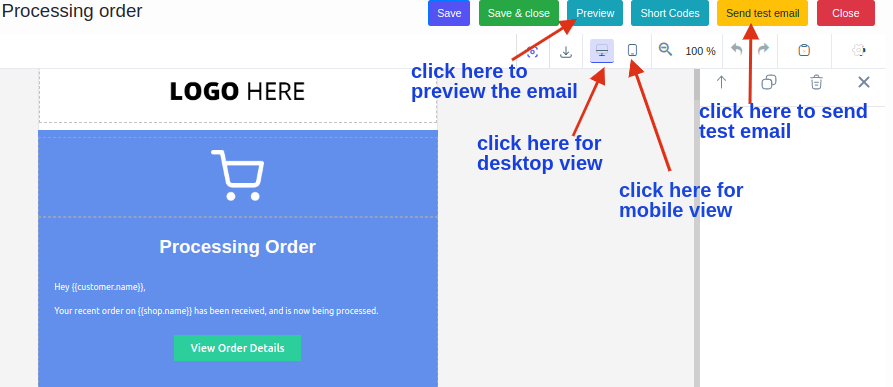
10. Asigurați-vă că „Salvați” șablonul de e-mail editat după ce l-ați editat.
Caracteristicile Email Customizer Plus pentru WooCommerce
Caracteristicile „Email Customizer Plus for WooCommerce” includ editorul de glisare și plasare, coduri scurte, șabloane de e-mail gata făcute, opțiuni MJML, suport pentru mai multe limbi și multe altele. Am enumerat mai jos caracteristicile cheie ale pluginului:
- Editați cu ușurință e-mailurile cu un editor drag-and-drop.
- Utilizați coduri scurte pentru a adăuga conținut dinamic, cum ar fi numele clientului, adresa, detaliile comenzii și multe altele.
- Sunt disponibile peste 15 elemente pentru a adăuga imagini, butoane de îndemn, secțiuni, pictograme pentru rețelele sociale și multe altele.
- Șabloanele de e-mail gata făcute sunt disponibile pentru a edita rapid șabloanele de e-mail.
- Previzualizează e-mailurile sau trimite e-mailuri de testare.
- Verificați vizualizarea mobilă sau vizualizarea desktop.
- Importați sau exportați șabloane de pe orice site cu opțiuni MJML.
- Compatibil cu WordPress Multisite.
- Caracteristica de asistență în mai multe limbi vă permite să creați e-mailuri în diferite limbi.
- Asistență pentru e-mailuri de la „Abonamente WooCommerce”.
- Asistență pentru e-mailurile de la „WooCommerce Bookings”.
- Asistență pentru e-mailurile de la „Abonamente WooCommerce”.
- Asistență pentru e-mailuri de la „WPLoyalty”
- Suport pentru „Managerul personalizat de stare a comenzii WooCommerce”.
- Suport pentru „WooCommerce Checkout Field Editor”.
- Opțiune CSS personalizată pentru mai multă personalizare a șablonului de e-mail WooCommerce.
Cele mai bune practici de urmat la editarea șabloanelor de e-mail WooCommerce
Cele mai bune practici de urmat la editarea șabloanelor de e-mail WooCommerce sunt menținerea e-mailului WooCommerce simplu și ușor de înțeles, evidențierea informațiilor cheie, optimizarea acestuia pentru dispozitive mobile, menținerea coerenței mărcii, personalizarea e-mailurilor pentru clienți și testarea e-mailurilor. Să discutăm despre fiecare practică în detaliu.
- Păstrați-l ușor de înțeles: asigurați-vă că clientului nu se simte greu să citească e-mailurile WooCommerce. Numai dacă e-mailurile sunt simple, clienților le va fi ușor să le înțeleagă. Confortul clientului dvs. ar trebui să fie prioritatea dvs.
- Evidențiați informațiile cheie: clienții dvs. nu vor citi complet e-mailul. Evidențiați informațiile de care au cea mai mare nevoie și lăsați alte informații să fie clare. Fă-ți clienții să se simtă ușor să cumpere în magazinul tău online.
- Optimize for Mobile: Utilizarea telefoanelor mobile crește pe zi ce trece, clienții cumpără mai ales cu telefoane mobile decât cu laptopuri sau desktop-uri. Prin urmare, este important să optimizați pentru e-mailurile WooCommerce pentru telefoanele mobile. Cu pluginul „Email Customizer plus pentru WooCommerce”, puteți verifica atât vizualizările mobile, cât și cele de pe desktop.
- Păstrați consecvența: dacă schimbați adesea identitatea mărcii dvs., este posibil să pierdeți clienți. Este important să păstrați consecvența sigla, culoarea și formatul mărcii dvs., astfel încât clienții să vă recunoască marca și să facă o achiziție din magazinul dvs. WooCommerce.
- Personalizați e-mailul: Vă rugăm să nu trimiteți e-mailuri generice clienților. Fă-ți clienții să simtă că e-mailurile sunt scrise personal pentru ei. În acest fel, vă puteți conecta cu ușurință cu clienții dvs. „Email Customizer for WooCommerce” are coduri scurte pentru a adăuga cu ușurință conținut dinamic, cum ar fi numele sau adresele clienților.
- Testează e-mailurile: una dintre greșelile majore pe care le fac proprietarii de magazine online este că nu testează e-mailurile pe care le editează. După editarea e-mailurilor, totul ar putea părea perfect. Dar pot exista unele îmbunătățiri pe care le puteți face. De aceea, este întotdeauna important să testați e-mailurile WooCommerce editate, astfel încât să puteți face orice modificări dacă doriți.
Dacă urmați aceste practici, suntem siguri că puteți trimite e-mailuri eficiente și captivante clienților dvs.
Editați șabloanele de e-mail WooCommerce și îmbunătățiți-vă cu ușurință identitatea mărcii
Concluzie
E-mailurile WooCommerce sunt o formă importantă și standard de comunicare pentru a construi relații puternice cu clienții tăi. Lăsați comunicarea dintre dvs. și clienții să fie fluidă și eficientă. Trimiterea de e-mailuri editate în WooCommerce, pe baza mărcii dvs., poate avea un impact pozitiv asupra magazinului dvs. online. Nu rata această strategie simplă și eficientă care te poate ajuta cu succesul magazinului tău online.
Există o serie de plugin-uri de personalizare de e-mail WooCommerce disponibile pe piața online pentru a edita șabloanele de e-mail. Vă recomandăm să utilizați „Email Customizer plus pentru WooCommerce”, pentru a edita rapid și ușor șabloanele de e-mail cu editorul de glisare și plasare și pentru a oferi clienților dvs. o experiență de cumpărături captivantă. Funcțiile acestui plugin nu se limitează doar la editarea șabloanelor de e-mail în WooCommerce, ci vă ajută și să personalizați e-mailurile de comandă WooCommerce în funcție de cerințele dvs.
Pentru a edita un șablon de e-mail în WooCommerce, instalați și activați pluginul „Email Customizer Plus for WooCommerce”.
Accesați tabloul de bord WordPress->WooCommerce->E-mail Customizer plus
2. Faceți clic pe pictograma de editare de pe șablonul de e-mail pe care doriți să îl editați.
3.Alegeți oricare dintre șabloanele încorporate și continuați.
4.Acum, cu editorul de e-mail-glisare și plasare, puteți începe să editați corpul e-mailului, să schimbați sigla, să adăugați mai mult text, să adăugați orice produse de vânzare în plus sau de vânzare încrucișată și multe altele.
5.De asemenea, puteți să dinamicați conținutul, imaginile pe care se poate face clic și să schimbați textul sau culoarea de fundal.
După ce ați editat șablonul de e-mail în funcție de preferințele dvs., salvați-l.
Pentru a schimba sigla de pe șablonul de e-mail WooCommerce, instalați și activați pluginul „Email Customizer plus pentru WooCommerce”
1. Accesați tabloul de bord WordPress->WooCommerce->E-mail Customizer Plus
2. Faceți clic pe pictograma de editare de pe șablonul de e-mail pe care doriți să îl schimbați.
3.Alegeți oricare dintre șabloanele încorporate și continuați.
4.Acum faceți clic pe secțiunea logo aici și adăugați sigla dvs.
5. Salvați șablonul de e-mail după adăugarea siglei.
Da, puteți trimite e-mailuri de la WooCommerce. Când un client efectuează o acțiune, WooCommerce trimite automat e-mail-uri clienților.
Pentru a stila un e-mail în WooCommerce, instalați și activați „Email Customizer Plus for WooCommerce”
1. Accesați tabloul de bord WordPress->WooCommerce->E-mail Customizer Plus
2. Faceți clic pe pictograma de editare de pe șablonul de e-mail pe care doriți să îl stilați.
3.Alegeți oricare dintre șabloanele încorporate și continuați.
4.Acum, cu editorul de e-mail cu drag-and-drop, puteți începe să editați corpul e-mailului, să schimbați sigla, să adăugați mai mult text, să adăugați orice produse de vânzare în plus sau de vânzare încrucișată și multe altele pentru a schimba stilul de e-mail.
5.Puteți selecta fiecare secțiune pentru a schimba textul sau culoarea de fundal și pentru a stila e-mailul în funcție de cerințele dvs.
După ce ați stilat șablonul de e-mail în funcție de preferințele dvs., salvați-l.
Pentru a crea un șablon de e-mail WooCommerce, instalați și activați pluginul „Email Customizer Plus for WooCommerce”.
1. Accesați tabloul de bord WordPress->WooCommerce->E-mail Customizer plus
2. Faceți clic pe pictograma de editare de pe șablonul de e-mail pe care doriți să-l creați.
3.Alegeți oricare dintre șabloanele încorporate și continuați.
4. Acum, cu ajutorul editorului de e-mail cu drag-and-drop, puteți începe să editați corpul e-mailului, să schimbați sigla, să adăugați mai mult text, să adăugați orice produse de vânzare în plus sau cross-sell și multe altele.
5.De asemenea, puteți să dinamicați conținutul, imaginile pe care se poate face clic și să schimbați textul sau culoarea de fundal.
După ce ați creat șablonul de e-mail pe baza preferințelor dvs., salvați-l.
Pentru a crea un șablon de e-mail personalizat, instalați și activați pluginul „Email Customizer Plus for WooCommerce”.
1. Accesați tabloul de bord WordPress->WooCommerce->E-mail Customizer plus
2. Faceți clic pe pictograma de editare de pe șablonul de e-mail pe care doriți să îl creați.
3.Alegeți oricare dintre șabloanele încorporate și continuați.
4. Acum, cu ajutorul editorului de e-mail cu drag-and-drop, puteți începe să editați corpul e-mailului, să schimbați sigla, să adăugați mai mult text, să adăugați orice produse de vânzare în plus sau cross-sell și multe altele.
5.De asemenea, puteți să dinamicați conținutul, imaginile pe care se poate face clic și să schimbați textul sau culoarea de fundal.
După ce ați creat șablonul de e-mail personalizat pe baza preferințelor dvs., salvați-l.
Pentru a schimba culoarea șablonului de e-mail Woocommerce, instalați și activați pluginul „Email Customizer Plus for WooCommerce”.
1. Accesați tabloul de bord WordPress->WooCommerce->E-mail Customizer plus
2. Faceți clic pe pictograma de editare de pe șablonul de e-mail pentru care doriți să schimbați culoarea.
3.Alegeți oricare dintre șabloanele încorporate și continuați.
4. dați clic pe secțiunile pe care doriți să le schimbați culoarea, în partea dreaptă a paginii faceți clic pe „decorări” pentru a schimba culoarea.
5. După ce ați schimbat culoarea șablonului de e-mail WooCommerce, salvați-l.
